发布时间:2019-04-11 16: 12: 50
使用CDR制作目录,你会么?今天小编和大家分享使用CorelDRAW制表位结合Tab键巧妙制作目录的方法,即便是复杂的目录也可以轻松的制作,希望对大家有所帮助。
新建段落文本,并输入目录文本。
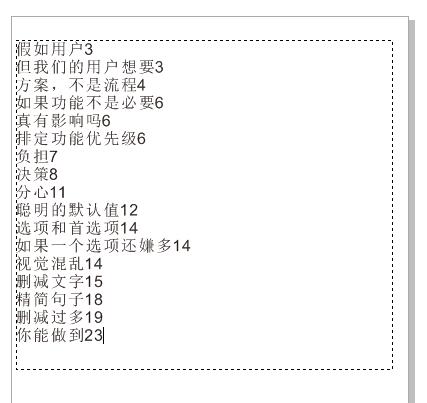
使用文本工具在文本框内任意位置单击激活文本框,Ctrl+A全部选中,执行菜单栏“文本>制表位”点击全部移除清除原有制表位之后确定。
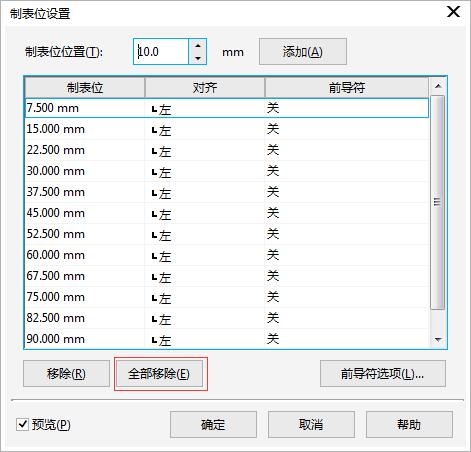
在上面标尺位置中的制表位中直接新建前导符,并将其拖放至185的位置,如图所示。
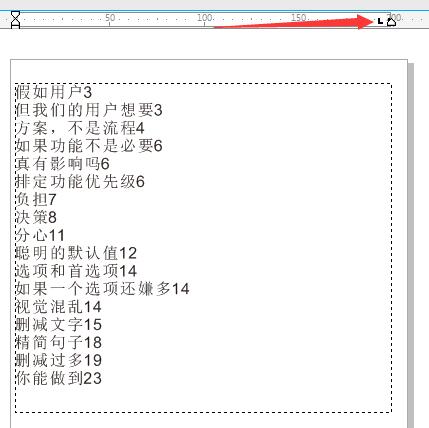
然后在目录中的文字和数字中间插入光标并按下Tab键,这时候数字就到了185的位置。
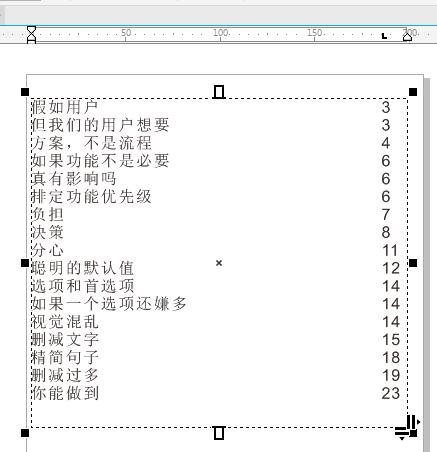
最后一步啦,希望文字和数字之间有点点效果,再次全选文字,执行“文本>制表位”,在弹出的制表位设置中。
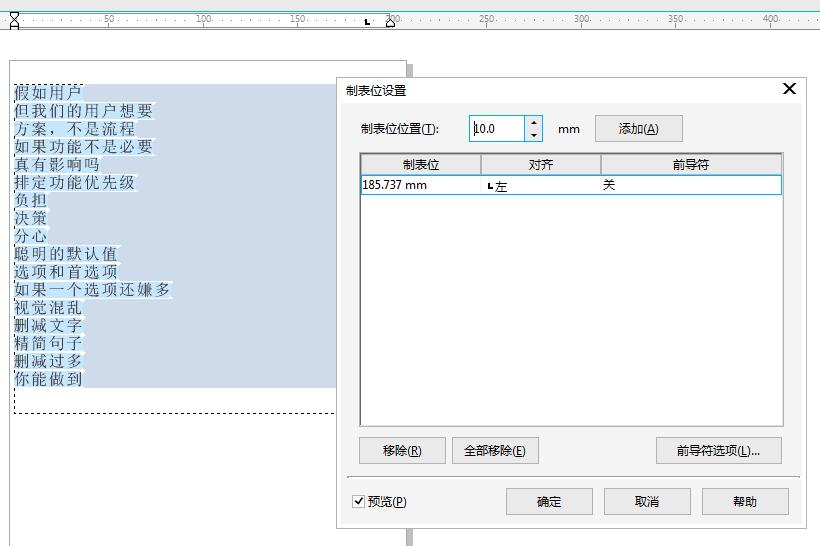
将其前导符打开,在前导符选项中,设置字符为“.”,间距为“1”字符。
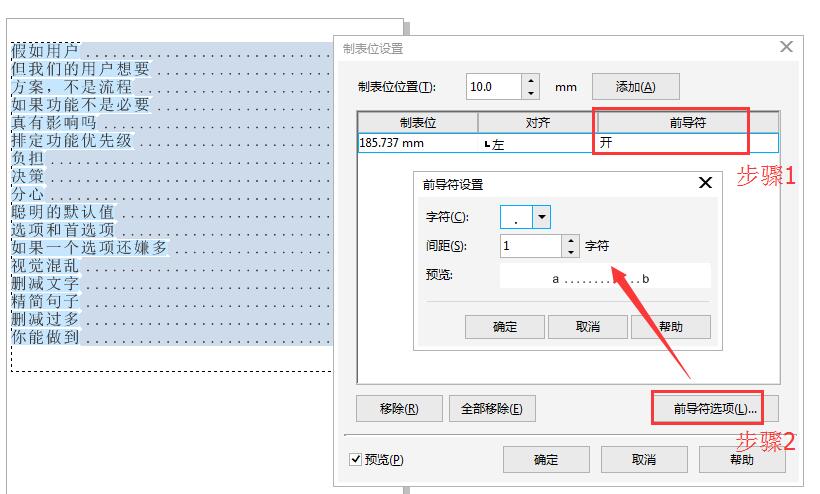
确定之后,就完成了,在文本>段落文本框>显示文本框中关闭文本框的显示。
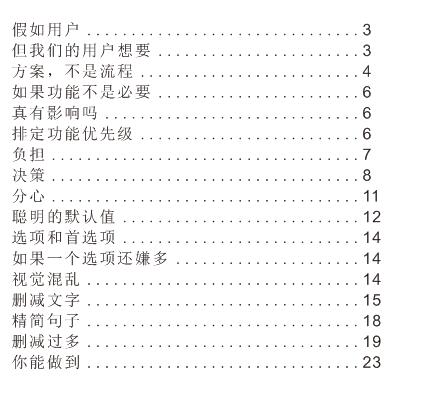
感谢您的阅读,获取软件可点击:CorelDRAW下载
展开阅读全文
︾